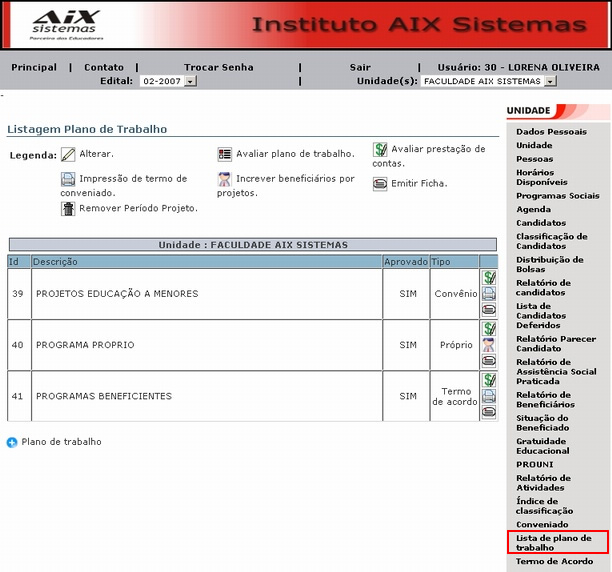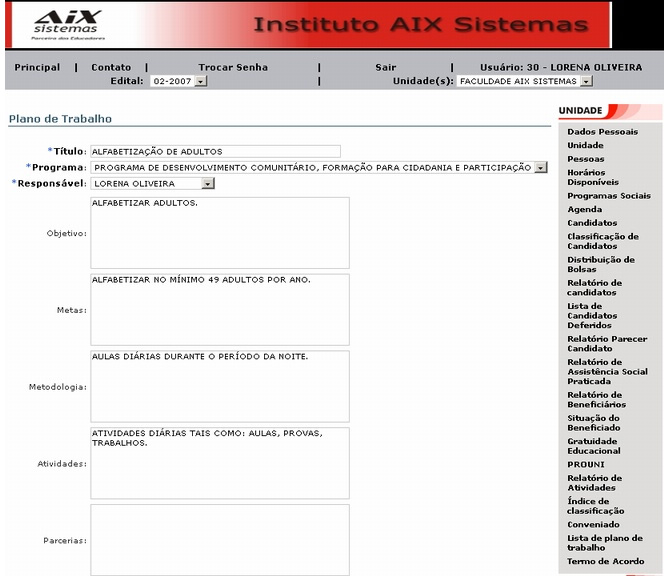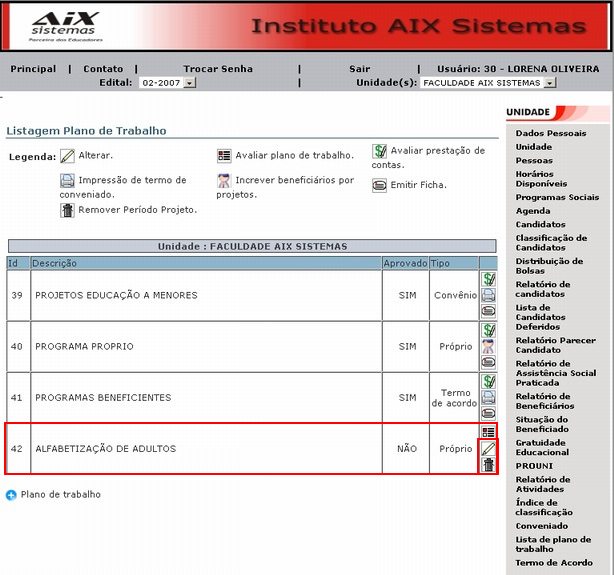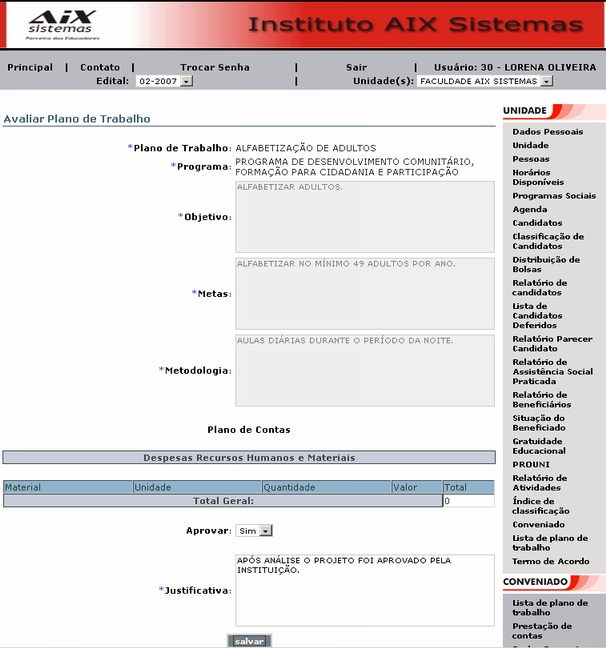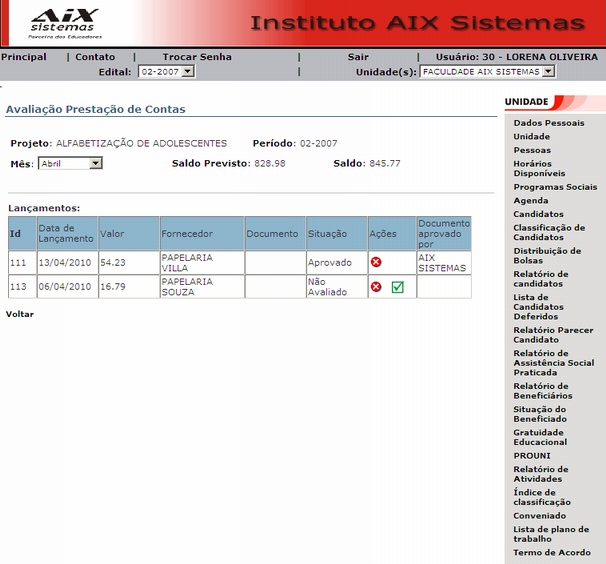Mudanças entre as edições de "Lista de Plano de Trabalho - Concessão de Bolsas"
(→Impressão de termo de conveniado) |
(→Increver beneficiários por projetos) |
||
| Linha 84: | Linha 84: | ||
[[Imagem:concessao_bolsas_239.jpg]] | [[Imagem:concessao_bolsas_239.jpg]] | ||
| − | == | + | ==Inscrever beneficiários por projetos== |
| + | |||
| + | Para '''inscrever''' pessoas nos projetos você deve clicar no botão [[Imagem:concessao_bolsas_160.jpg]] - '''Inscrever beneficiários por projetos'''. | ||
==Emitir Ficha== | ==Emitir Ficha== | ||
Edição das 10h48min de 14 de abril de 2010
Para visualizar esta opção, clique em Lista de Plano de Trabalho.
Nesta opção você realiza o cadastro de novos projetos. O processo de cadastro consiste em várias etapas.
Índice
Cadastro do Plano de Trabalho
Para cadastrar um novo Plano de Trabalho você deve clicar no botão + Plano de Trbalho.
Os campos Título, Programa e Responsável são de preenchimento obrigatório.
Informe o Objetivo do projeto, as Metas, Metodologia, Atividades, Parceiria, Público alvo e clique no botão Inserir.
Através do botão ![]() - Alterar você altera o projeto cadastrado.
- Alterar você altera o projeto cadastrado.
Através do botão ![]() - Remover Período Projeto você remove o projeto cadastrado.
- Remover Período Projeto você remove o projeto cadastrado.
Avaliar Plano de Trabalho
Para Avaliar o plano de trabalho você deve clicar no botão ![]() - Avaliar plano de trabalho.
- Avaliar plano de trabalho.
Em Aprovar aprove o projeto e em Justificativa informe uma justificativa.
As opções Alterar, Remover e Avaliar ficam disponíveis somente antes de aprovar o projeto.
Avaliar prestação de contas
Para Avaliar a prestação de contas você deve clicar no botão ![]() - Avaliar prestação de contas.
- Avaliar prestação de contas.
Assim, você pode Reprovar Lançamento ou Aprovar Lançamento.
Através do botão ![]() você reprova o lançamento realizado e através do botão
você reprova o lançamento realizado e através do botão ![]() você aprova o lançamento realizado.
você aprova o lançamento realizado.
A aprovação ou reprovação é realizada após o canveniado realizar a Pretação de Contas
Impressão de termo de conveniado
Para imprimir o termo do conveniado você deve clicar no botão ![]() - Impressão de termo de conveniado.
- Impressão de termo de conveniado.
Assim, o sistema emite o Termo de conveniado.
Inscrever beneficiários por projetos
Para inscrever pessoas nos projetos você deve clicar no botão ![]() - Inscrever beneficiários por projetos.
- Inscrever beneficiários por projetos.
Emitir Ficha